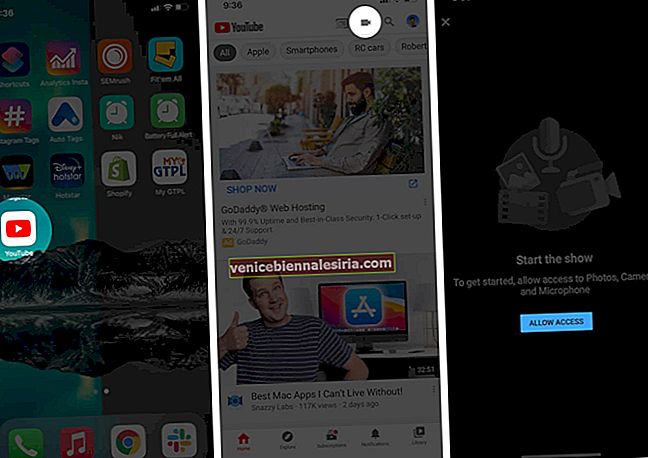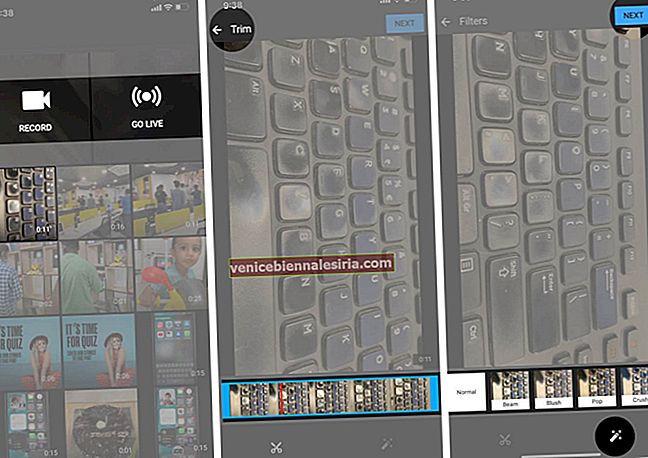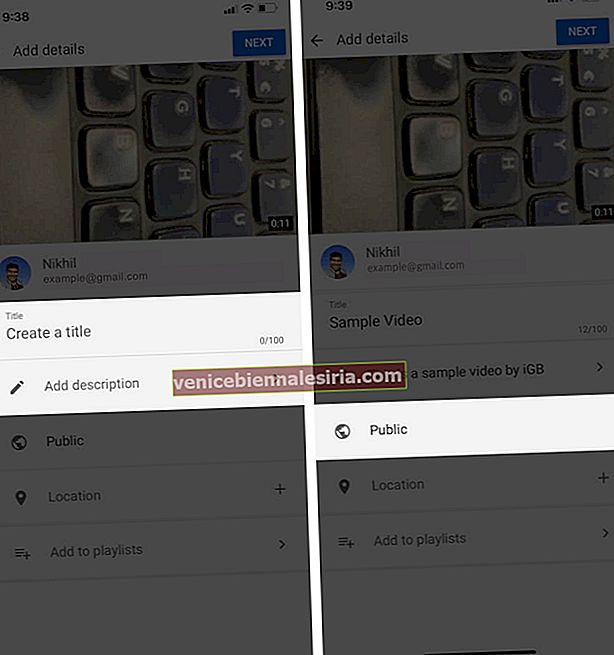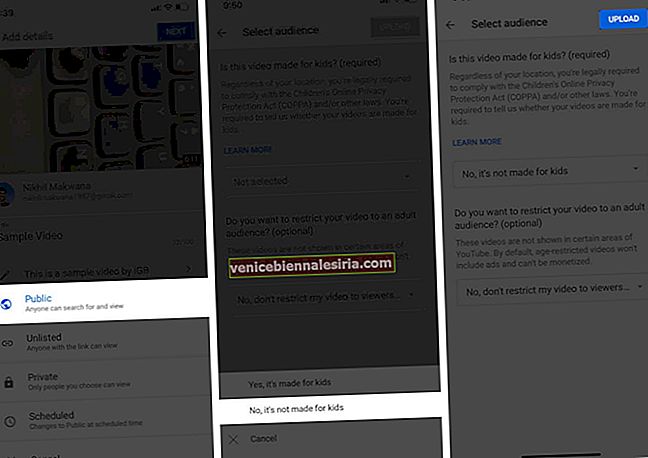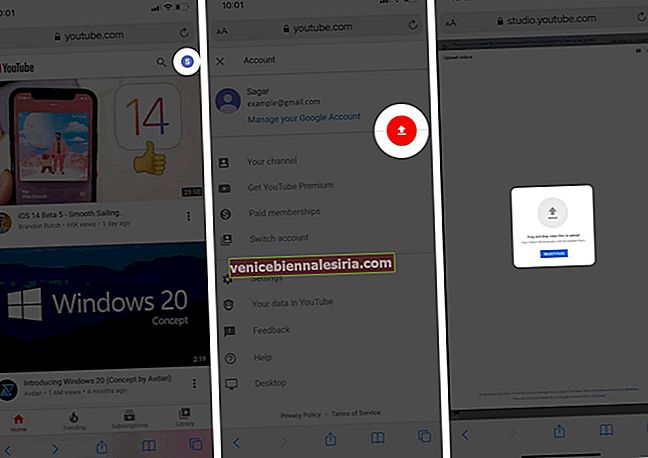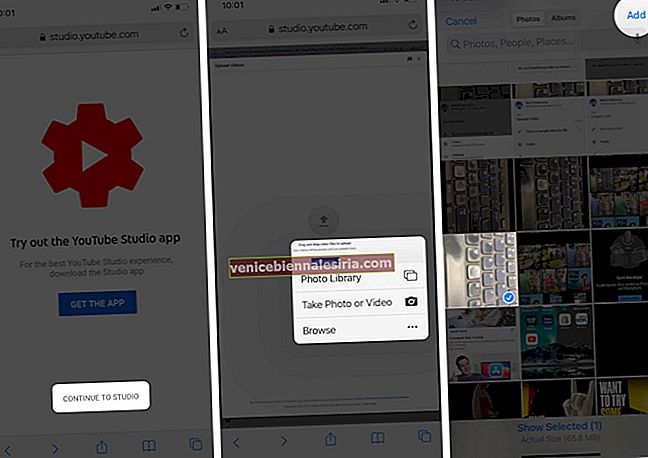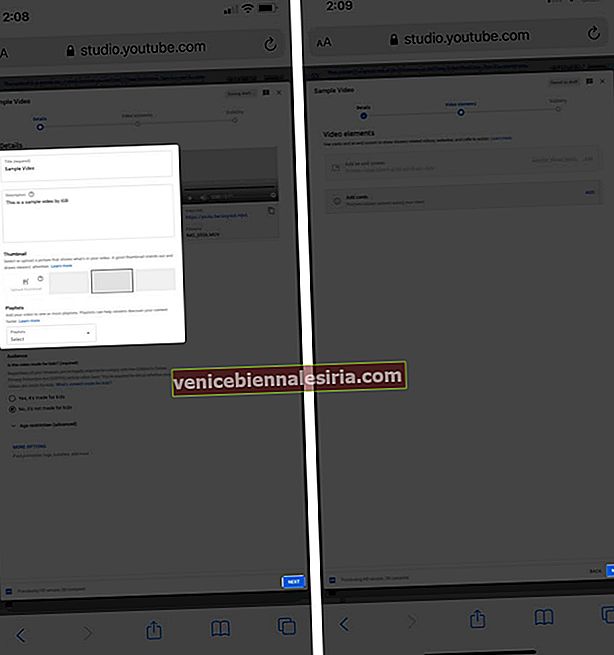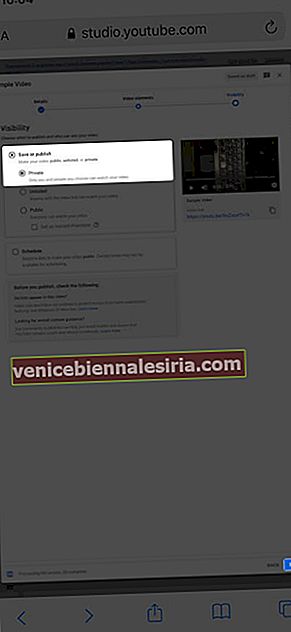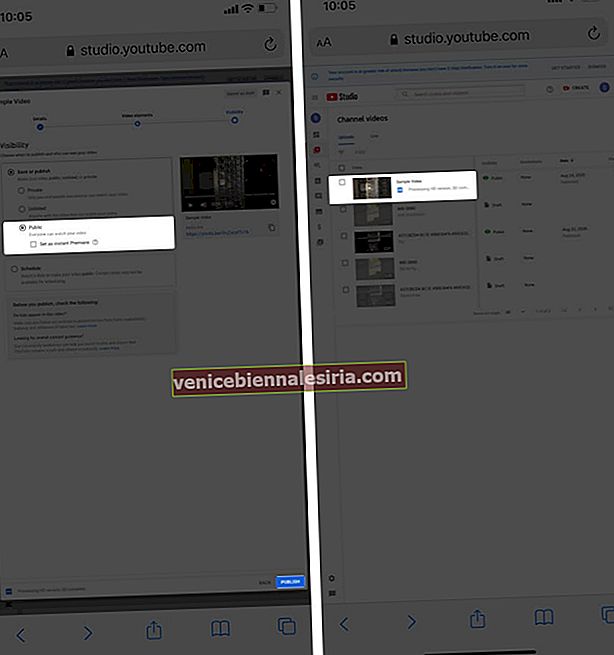YouTube - одна з найкращих платформ для обміну відео в Інтернеті. Незважаючи на те, що нещодавно користувачі iOS мали можливість завантаження для завантаження для YouTube у програмі «Фотографії», в останніх версіях її немає. Але не хвилюйтеся, ми підтримали вас надійним способом завантаження відео на YouTube з вашого iPhone або iPad. Отже, давайте почнемо.
- Як завантажити відео в додаток YouTube iOS
- Як завантажити відео на YouTube за допомогою Safari на iPhone або iPad
Як завантажити відео в додаток YouTube iOS
По-перше, завантажте програму YouTube із App Store, якщо ви цього ще не зробили.
- Відкрийте програму YouTube на своєму iPhone.
- Натисніть на значок запису у верхньому правому куті
- За запитом надайте YouTube дозвіл на доступ до камери та фотографій.
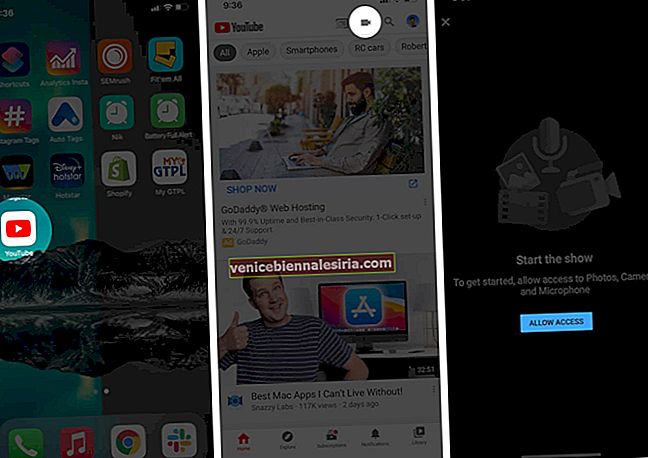
- З’явиться три варіанти. Запис, прямий ефір та вибір з відео.
- Виберіть своє відео зі списку або виберіть запис.
- Обріжте та відредагуйте відео, якщо хочете, відповідно до ваших уподобань, а потім натисніть Далі.
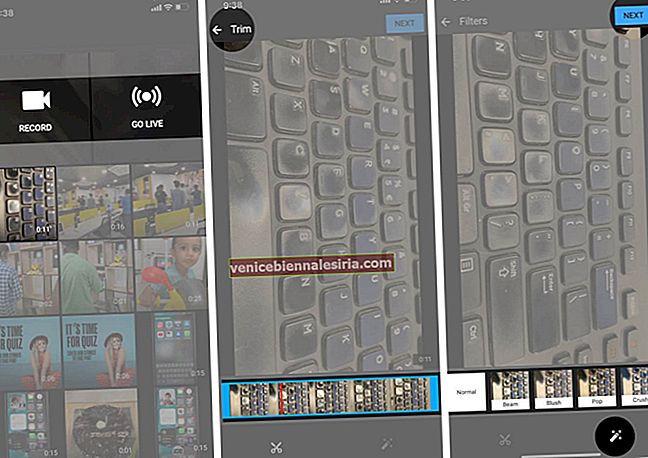
- Додайте заголовок та опис.
- Ви також можете вибрати конфіденційність свого відео: "Загальнодоступне", "Не для всіх" та "Приватне".
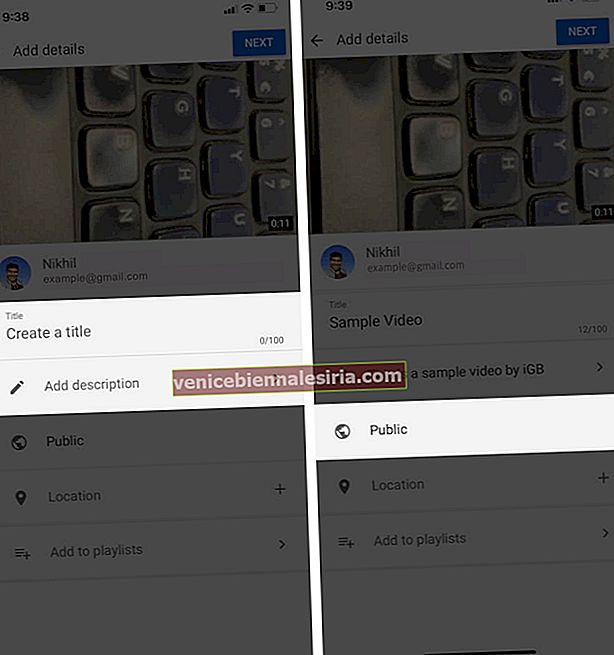
- Закінчивши, натисніть Завантажити у верхньому правому куті.
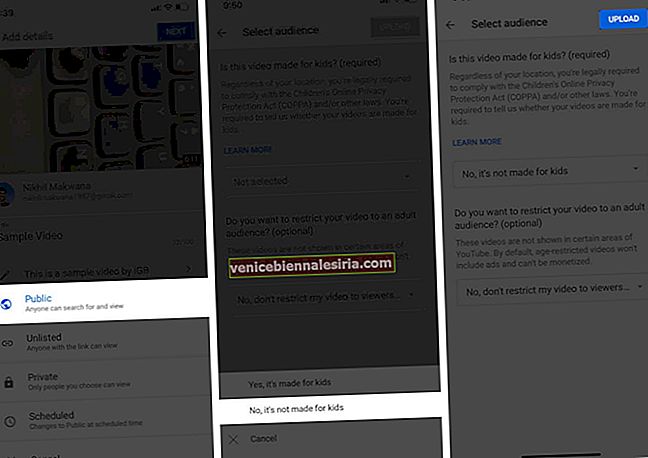
Почнеться завантаження вашого відео. Після закінчення він з’явиться у вашому списку відео.
Деякі основні моменти, на які слід звернути увагу:
-
- Довжина заголовка та опису встановлена відповідно на 100 та 5000 символів.
- Крім того, якщо ваше відео триває більше 15 хвилин, вам доведеться його обрізати. Лише перевірені облікові записи можуть завантажувати відео понад цю тривалість.
- Щоб підтвердити свій рахунок, перейдіть на веб-сайт www.youtube.com/verify. Переконайтеся, що вам потрібен номер телефону, щоб підтвердити свій рахунок за допомогою SMS або голосового дзвінка.
- Після завантаження перейдіть на сайт studio.youtube.com, щоб встановити налаштування аудиторії. Ви повідомите YouTube, якщо ви створили відео для дітей і воно відповідає Закону про захист конфіденційності дітей в Інтернеті (COPPA)
- Якщо ваш iPhone працює на iOS 14, опція COPPA вже є у версії програми YouTube.
Як завантажити відео на YouTube за допомогою Safari на iPhone або iPad
- Відкрийте програму Safari на своєму iPhone і перейдіть на Youtube.com
- Увійдіть, вказавши свої дані.
- Потім натисніть піктограму Вашого облікового запису у верхньому правому куті.
- Натисніть на значок завантаження .
- Ви будете перенаправлені на веб-сайт YouTube Studio для комп’ютерів. На цьому натисніть Вибрати файли.
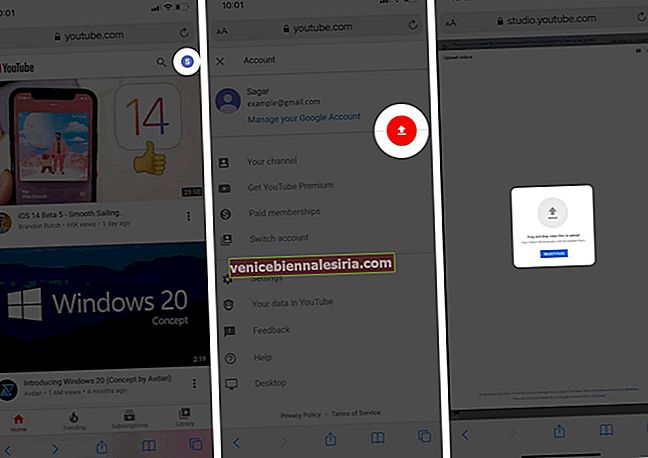
- Виберіть своє відео з бібліотеки фотографій або сфотографуйте фото чи відео та переглядайте
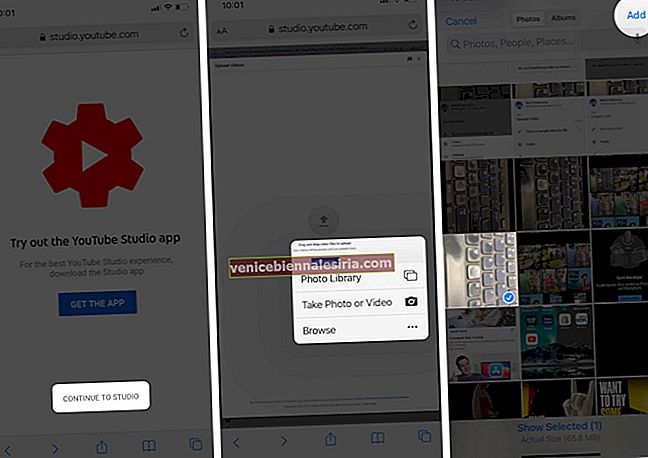
- Додайте заголовок та опис.
- Виберіть ескіз із запропонованих варіантів.
- Виберіть опцію, призначена вона для дітей, знизу та натисніть Далі.
- Ще раз натисніть Далі, щоб перейти на сторінку видимості.
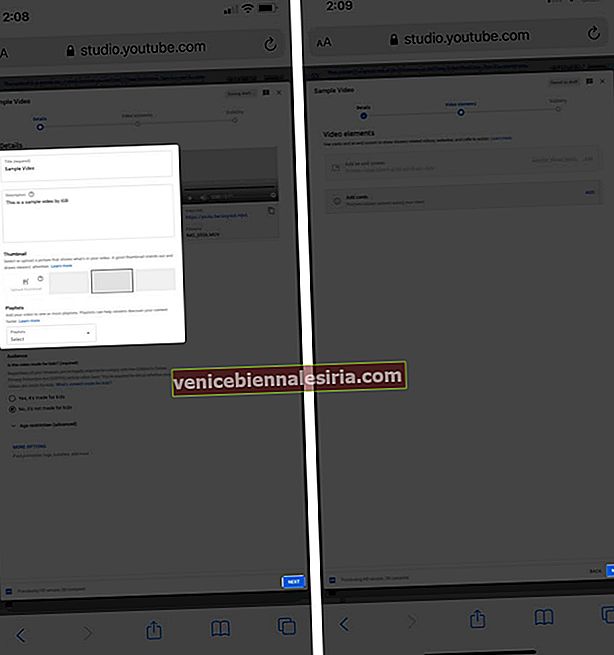
- Якщо вибрати Приватне, ви можете зберегти відео у своєму списку відтворення.
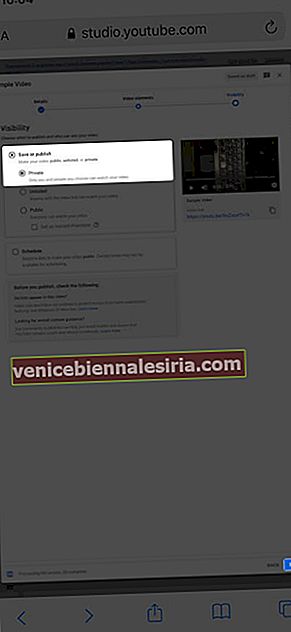
- Якщо вибрати пункт Загальнодоступний , ви можете завантажити його з нижнього правого кута.
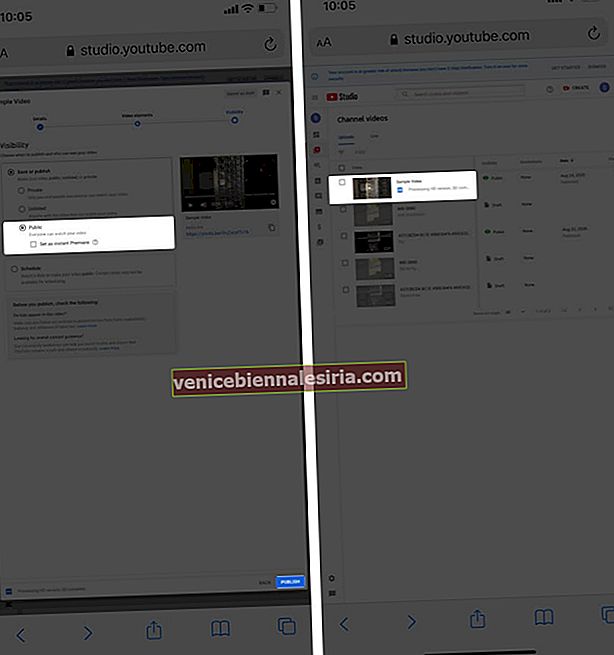
Вихід із системи…
Так це було! Яким чином ви збираєтесь завантажити відео на YouTube з iPhone або iPad? Повідомте нас у розділі коментарів нижче.
- Цикл відео YouTube на iPhone, Android та комп’ютері
- Як увімкнути або вимкнути обмежений режим на YouTube
- Використовуйте YouTube у режимі «Зображення в зображенні» на iPhone та iPad
- iOS 14: Як дивитись 4K-відео YouTube на iPhone, iPad та Apple TV